5 spôsobov, ako sa prihlásiť do systému Windows 11 -
Väčšina ľudí sa prihlasuje do systému Windows 11(Windows 11) pomocou kódu PIN(PIN) alebo hesla. Existujú však aj iné spôsoby prihlásenia do systému Windows 11(Windows 11) , niektoré rýchlejšie ako iné, niektoré bezpečnejšie a dokonca niektoré, ktoré dokonca ani spoločnosť Microsoft(Microsoft) neodporúča. Windows 11 vám ponúka mnoho spôsobov, ako sa prihlásiť pomocou používateľského účtu, od tradičného hesla po PIN kód, vašu tvár alebo obrázok. Chcete ich všetky poznať? Potom čítajte ďalej:
1. Prihláste sa do systému Windows 11(Windows 11) pomocou kódu PIN(PIN) ( Windows Hello )
Možno najjednoduchší a najrýchlejší spôsob prihlásenia do systému Windows 11(Windows 11) je pomocou kódu PIN(PIN) . Môžete si ho nakonfigurovať pre svoj účet buď pri inštalácii Windowsu 11(when installing Windows 11) , alebo neskôr na stránke Účty(the Settings app) > Accounts > Sign-in optionsaplikácii Nastavenia(Settings) . Ak máte pre svoje používateľské konto nastavený kód PIN , na overenie stačí zadať kód PIN(PIN) na prihlasovacej obrazovke systému Windows 11 .(Windows 11)

Možnosti prihlásenia do systému Windows 11: PIN kód
V prípade, že ste pre svoj používateľský účet nakonfigurovali možnosti viacnásobného prihlásenia, najskôr kliknite alebo klepnite na odkaz Možnosti prihlásenia , stlačte tlačidlo (“Sign-in options”)PIN a až potom zadajte svoj PIN kód.
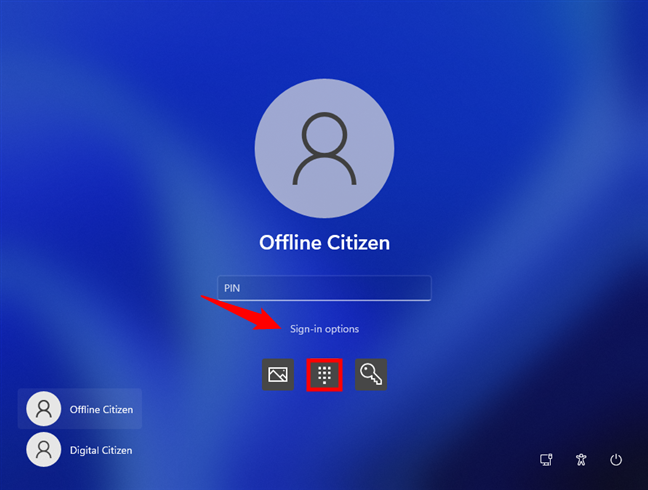
Možnosti prihlásenia do systému Windows 11: Výber kódu PIN(PIN)
POZNÁMKA:(NOTE:) Ak na overenie v systéme Windows 11 používate kód (Windows 11)PIN , môžete svoje zabezpečenie ešte zvýšiť pridaním sekundárnej prihlasovacej vrstvy vo forme bezpečnostného kľúča. Bezpečnostný kľúč je hardvérové zariadenie (vyzerá ako malý USB kľúč), ktoré si môžete zakúpiť v rôznych obchodoch. Microsoft vám umožňuje použiť jeden na prihlásenie do aplikácií, ale nedovolí vám použiť bezpečnostný kľúč ako samostatný spôsob prihlásenia do Windowsu 11(Windows 11) .
2. Prihláste sa do systému Windows 11(Windows 11) pomocou svojho hesla
Klasickým spôsobom prihlásenia do systému Windows 11(Windows 11) , ak ste si nevytvorili PIN kód pre svoj účet, je overenie pomocou používateľského hesla. Po spustení počítača so systémom Windows 11 (Windows 11)vyberte na prihlasovacej obrazovke svoj účet(select your account) , zadajte heslo a potom kliknite/klepnite na tlačidlo so šípkou vedľa neho alebo stlačte kláves Enter na klávesnici. Bez ohľadu(Regardless) na to, či používate konto Microsoft(Microsoft account) alebo miestne používateľské konto(local user account) , táto metóda funguje rovnakým spôsobom.
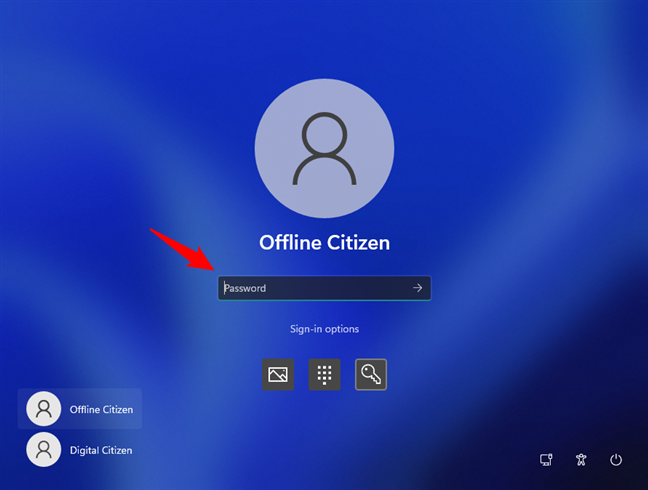
Možnosti prihlásenia do systému Windows 11: Heslo
Ak ste v minulosti nakonfigurovali možnosti viacnásobného prihlásenia v systéme Windows 11(Windows 11) , môžete povoliť metódu overenia hesla kliknutím alebo klepnutím na položku „Možnosti prihlásenia“(“Sign-in options”) a potom na tlačidlo hesla.

Možnosti prihlásenia do systému Windows 11: Výber hesla
TIP: Vedeli ste, že existuje aj šesť rôznych spôsobov odhlásenia zo systému Windows 11(six different methods to sign out of Windows 11) a sedem spôsobov uzamknutia počítača so systémom Windows 11(seven ways to lock your Windows 11 PC) ?
3. Prihláste sa do systému Windows 11(Windows 11) pomocou rozpoznávania tváre ( Windows Hello )
Pravdepodobne najrýchlejší spôsob prihlásenia do systému Windows 11(Windows 11) je pomocou rozpoznávania tváre. Microsoft to nazýva Windows Hello Face a je to funkcia dostupná na prémiovejších zariadeniach a webových kamerách so systémom Windows 11 . (Windows 11)Ak váš počítač so systémom Windows 11(Windows 11) podporuje rozpoznávanie tváre, operačný systém vám umožní prihlásiť sa pomocou vašej tváre. Po spustení počítača ho reštartujte(restart it) alebo kedykoľvek sa budete chcieť prihlásiť, stačí sa pozrieť na webovú kameru a chvíľu počkať, kým vás operačný systém identifikuje a overí.

Možnosti prihlásenia do systému Windows 11: Rozpoznávanie tváre
Ak chcete podrobné vysvetlenia a pokyny, ako používať autentifikáciu pomocou rozpoznávania tváre v systéme Windows 11(Windows 11) , prečítajte si: Ako odomknúť Windows 11 tvárou pomocou Windows Hello(How to face unlock Windows 11 with Windows Hello) .
4. Prihláste sa do systému Windows 11(Windows 11) pomocou rozpoznávania odtlačkov prstov ( Windows Hello )
Štvrtý spôsob prihlásenia do systému Windows 11(Windows 11) je pomocou odtlačku prsta. Môžete ho však použiť iba vtedy, ak má váš počítač, notebook alebo podobné zariadenie čítačku odtlačkov prstov buď zabudovanú, alebo k nej pripojenú (ako klávesnica so čítačkou odtlačkov prstov). Ak má váš počítač čítačku a pridali ste odtlačok prsta do možností prihlásenia dostupných pre váš používateľský účet, môžete sa do systému Windows 11(Windows 11) prihlásiť jednoduchým naskenovaním odtlačku prsta.

Notebook s čítačkou odtlačkov prstov
POZNÁMKA:(NOTE:) Rovnako ako keď používate kód PIN(PIN) pre Windows 11 , spoločnosť Microsoft(Microsoft) vám umožňuje použiť (hardvérový) bezpečnostný kľúč v spojení s odtlačkom prsta na ďalšie zvýšenie bezpečnosti pri prihlasovaní do aplikácií. Samotný bezpečnostný kľúč však nemôžete použiť na prihlásenie do systému Windows 11(Windows 11) .
5. Prihláste sa do systému Windows 11(Windows 11) pomocou obrázkového hesla (dostupné iba pre účty offline)
Najmenej používaný spôsob prihlasovania do Windows 11 je ten s názvom Picture Password . Nie je to populárny spôsob a nie je to odporúčaný spôsob prihlasovania do systému Windows 11(Windows 11) , pretože nie je taký bezpečný ako ktorýkoľvek iný spôsob. To je pravdepodobne tiež dôvod, prečo vám spoločnosť Microsoft(Microsoft) umožňuje overenie pomocou obrázkového hesla iba v prípade, že používate Windows 11 offline lokálne konto(offline local account) . Ak je to váš prípad a vytvorili ste si obrázkové heslo, urobte tri gestá, ktoré ste nastavili na prihlasovacej obrazovke. Potom budete mať prístup k počítaču so systémom Windows 11.

Možnosti prihlásenia do systému Windows 11: Heslo pre obrázok(Password)
Ak sa obrazovka s obrázkovým heslom nezobrazí ako primárna možnosť prihlásenia, systém Windows 11 vás namiesto toho požiada, aby ste zadali svoje heslo alebo použili iný spôsob prihlásenia, ktorý ste predtým nakonfigurovali (napríklad váš kód PIN(PIN) ), sa môžete prepnúť na obrazovku hesla obrázka kliknutím alebo klepnutím na odkaz „Možnosti prihlásenia“ a následným stlačením tlačidla (“Sign-in options”)Heslo obrázka(Picture Password) .
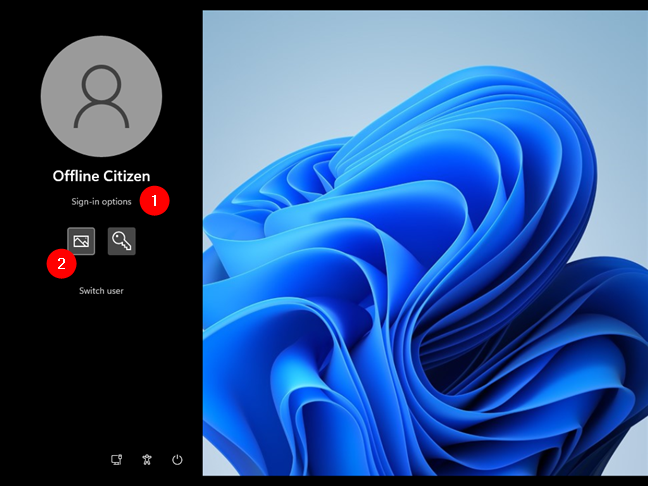
Možnosti prihlásenia do systému Windows 11: Ako prepnúť na heslo pre obrázok(Picture Password)
To je všetko!
Poznáte ďalšie spôsoby prihlásenia do systému Windows 11?
Toto je päť spôsobov, ktorými sa môžete prihlásiť do systému Windows 11(Windows 11) . Ktorý(Which one) je váš obľúbený? poznáš aj iných? Potrebujete s niečím pomôcť v súvislosti s možnosťami prihlásenia v systéme Windows 11(Windows 11) ? Dajte nám vedieť v sekcii komentárov nižšie.
Related posts
6 spôsobov, ako sa odhlásiť zo systému Windows 11 -
7 spôsobov, ako zmeniť používateľa v systéme Windows 11 -
7 spôsobov, ako uzamknúť počítač so systémom Windows 11 -
Ako odomknúť Windows 11 tvárou pomocou Windows Hello -
Ako sa prihlásiť do systému Windows 10 pomocou kódu PIN? Ako zmeniť prihlasovací PIN?
Ako otvoriť Správcu úloh v systéme Windows 11 a Windows 10
Ako používať Cortanu s lokálnym používateľským účtom v systéme Windows 10
2 spôsoby odstránenia ikony Ľudia z panela úloh v systéme Windows 10 -
Ako sa automaticky prihlásiť bez hesla do Windows (pomocou netplwiz)
18 spôsobov, ako otvoriť Nastavenia v systéme Windows 11 -
Ako používať aplikáciu Ľudia v systéme Windows 10
17 spôsobov, ako otvoriť ovládací panel v systéme Windows 11 a Windows 10
Ako pripnúť do ponuky Štart v systéme Windows 11 -
Preložte prihlasovaciu obrazovku systému Windows do svojho miestneho jazyka
Predstavujeme Windows 8 a 8.1: Ako prepínať medzi možnosťami prihlásenia
Ako použiť disketu na obnovenie hesla na zmenu hesla systému Windows
Ako vytvoriť disk na obnovenie hesla v systéme Windows
Ako povoliť dotykovú klávesnicu v systéme Windows 11 -
Ako nainštalovať Windows 11 a Windows 10 na USB kľúč (Windows To Go)
Ako zmeniť heslo používateľského účtu v systéme Windows 10
